Erro do DirectX: O Setup não conseguiu baixar o arquivo [Resolvido]
 Se você encontrou o erro do DirectX: o setup não conseguiu baixar o arquivo, este guia pode ajudar! Vamos abordar todos os métodos de solução de problemas para corrigir as questões logo após discutirmos as causas do problema. Vamos começar!
Se você encontrou o erro do DirectX: o setup não conseguiu baixar o arquivo, este guia pode ajudar! Vamos abordar todos os métodos de solução de problemas para corrigir as questões logo após discutirmos as causas do problema. Vamos começar!
O que causa o erro do DirectX: o setup não conseguiu baixar o arquivo?
Pode haver várias razões para o erro do DirectX; algumas das mais comuns estão mencionadas aqui:
- Conexão de internet instável – Se sua conexão de internet estiver fraca, você pode enfrentar dificuldades ao instalar o DirectX. Você precisa verificar sua conexão de internet para garantir que esse não é o motivo.
- Arquivos de tempo de execução estão corrompidos – Se os arquivos de tempo de execução estiverem ausentes ou danificados, você pode enfrentar este problema.
- Redistribuível do Visual C++ e .NET Framework desatualizados ou ausentes – Se o software .NET Framework ou Redistribuível do Visual C++ estiver desatualizado ou corrompido, você pode receber este erro. Você precisa repará-los ou reinstalá-los para corrigir o problema.
- Interferência do antivírus – Às vezes, seu antivírus bloqueia a instalação de certos arquivos. Assim, você recebe este erro. Para corrigir, você deve desativar o antivírus antes de instalar o software.
O que posso fazer para corrigir o erro do DirectX: o setup não conseguiu baixar o arquivo?
Antes de participar de etapas avançadas de solução de problemas, você deve considerar realizar as seguintes verificações:
- Desative temporariamente o antivírus.
- Feche aplicativos como Steam antes de realizar os passos.
1. Instalar atualizações do Windows
- Pressione Windows + I para abrir o aplicativo Segurança.
-
Vá para Atualização do Windows e clique em Verificar atualizações.
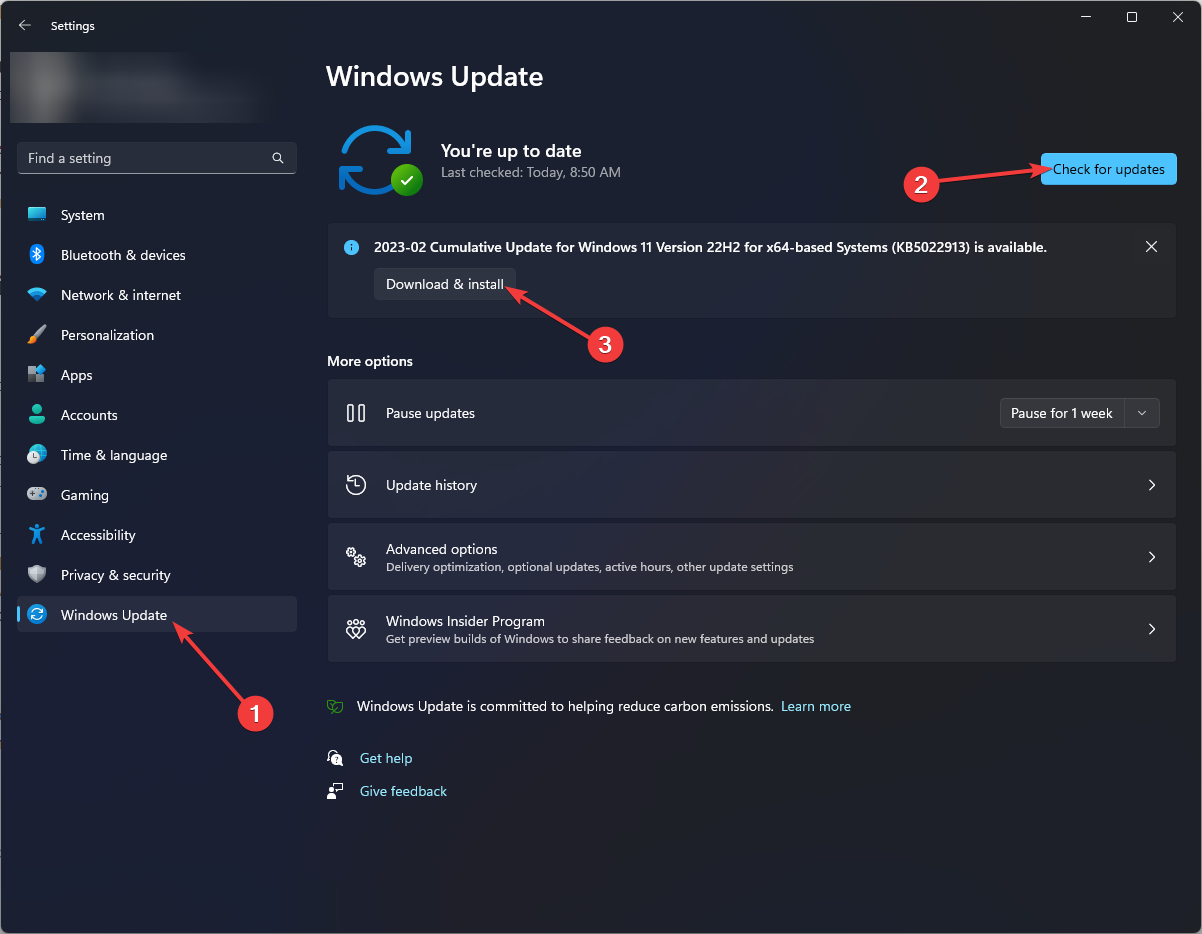
- Clique em Baixar e instalar para baixar e instalar as atualizações.
2. Executar solucionadores de problemas de rede e internet
- Pressione Windows + I para abrir o aplicativo Segurança.
-
Vá para Sistema, e clique em Solução de problemas.
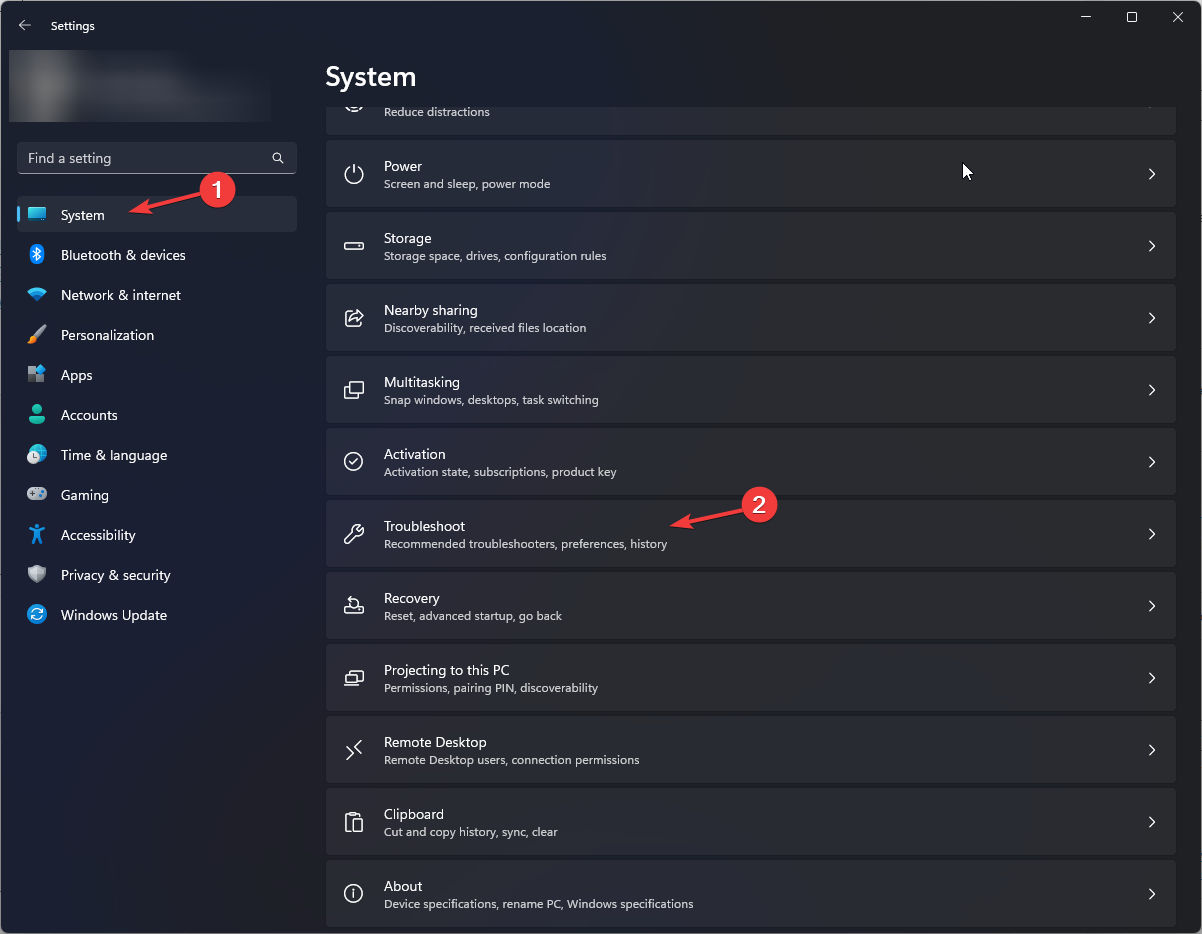
-
Clique em Outros solucionadores de problemas.
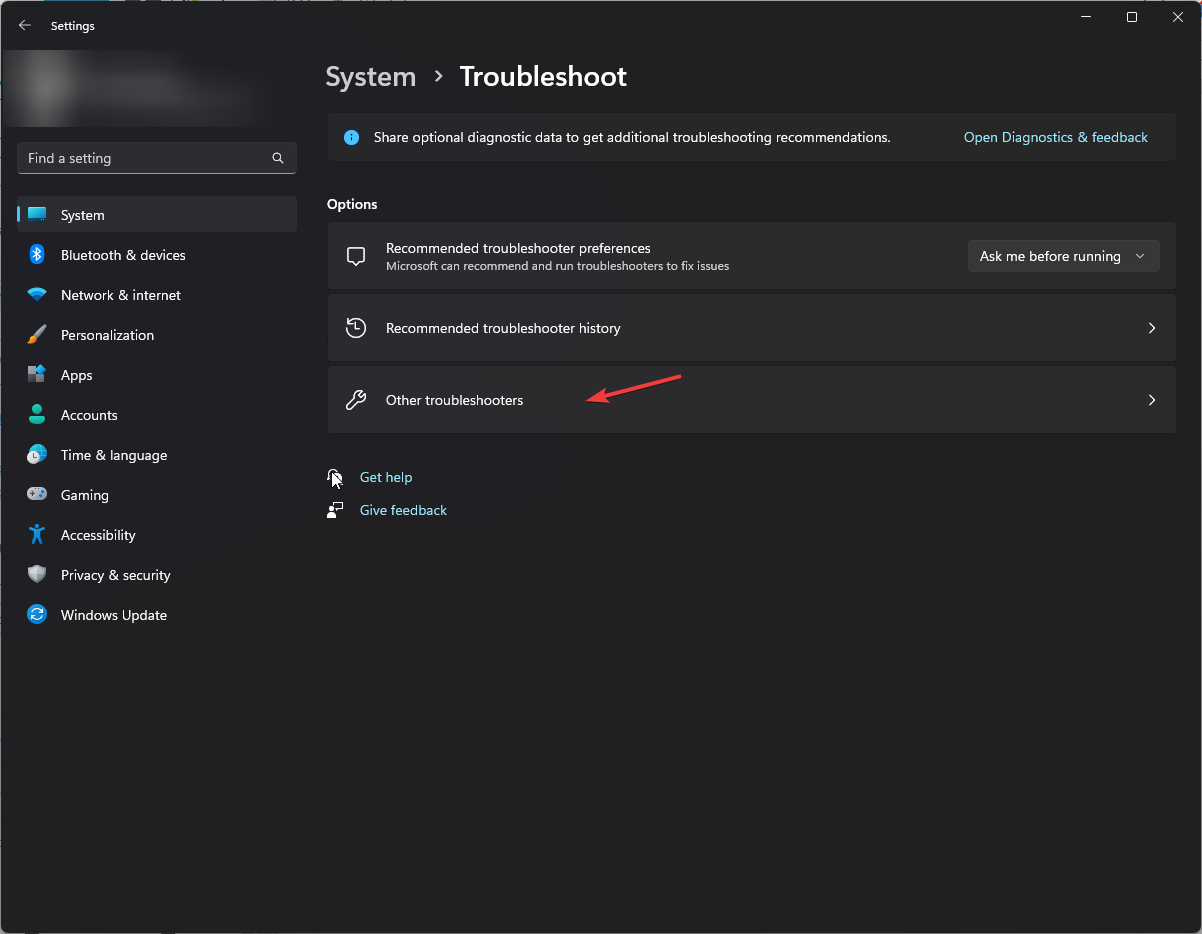
-
Na seção Mais frequente, para Conexões de Internet, clique em Executar para rodar o solucionador de problemas.
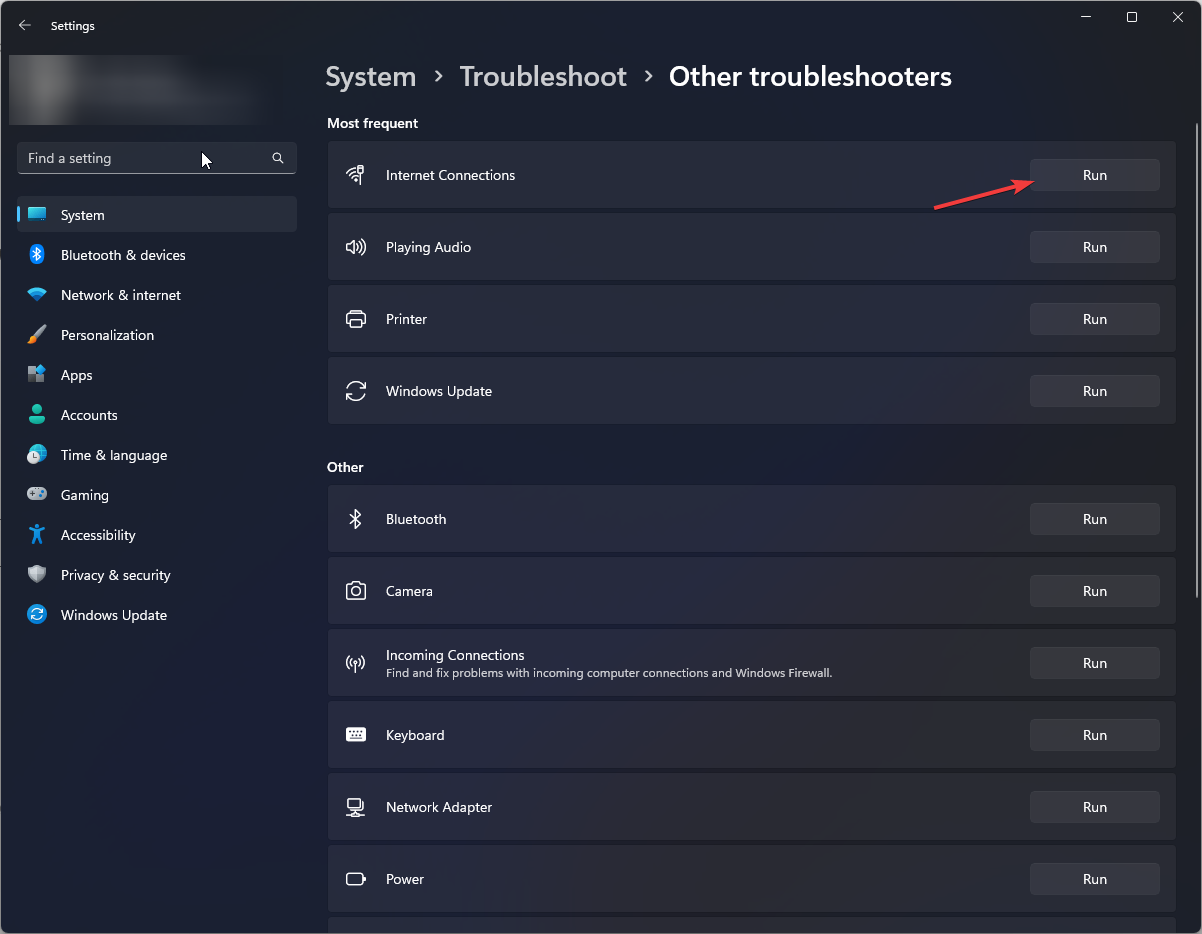
- Siga as instruções na tela para completar o processo.
3. Reparar o Redistribuível do Visual C++
- Pressione Windows + I para abrir o aplicativo Segurança.
-
Vá para Aplicativos e clique em Aplicativos instalados.

-
Localize Redistribuível do Visual C++, clique em três pontos e selecione Modificar.
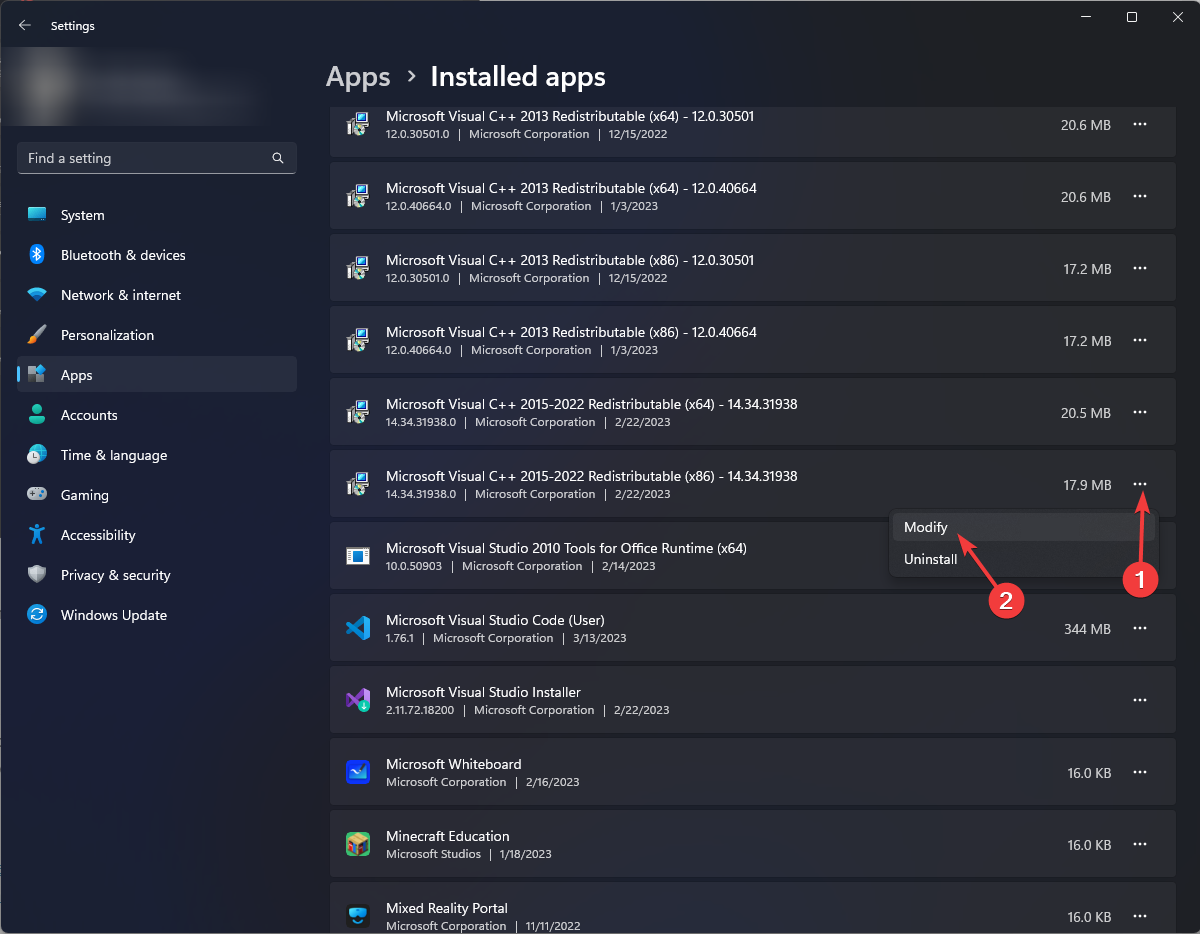
-
Na próxima tela, clique em Reparar.
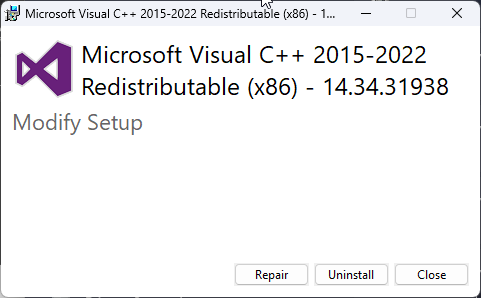
- Siga as instruções na tela para completar o processo.
4. Executar a ferramenta de diagnóstico do DirectX
-
Pressione Windows + R para abrir a caixa de diálogo Executar.
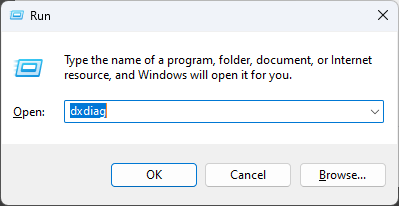
- Digite dxdiag e clique em OK para abrir a Ferramenta de Diagnóstico do DirectX.
-
Clique em Próxima Página e verifique todos os parâmetros.
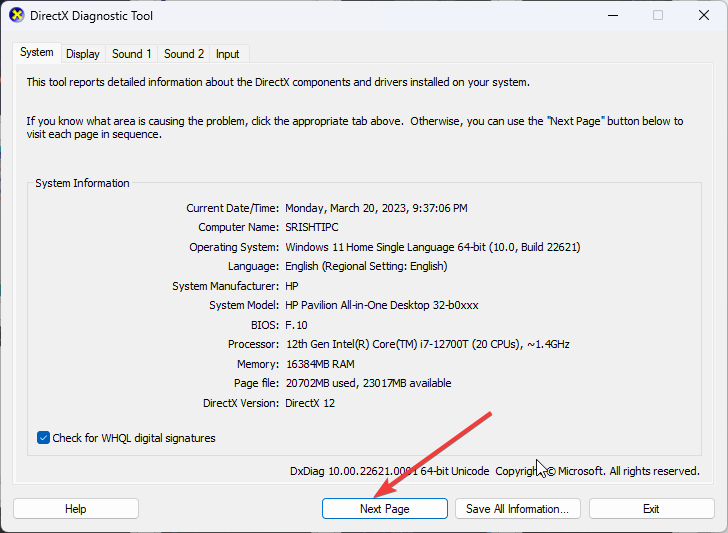
- Na próxima página, você verá se há um problema. Leia mais sobre este tópico
- Como abrir e usar a ferramenta de diagnóstico do DirectX (dxdiag) no Windows 11
- Como usar a Xbox Game Bar no Windows 11 (Guia Completo para Iniciantes)
- Como ganhar o Quiz do Bing: Passos fáceis para sempre acertar
- Como se inscrever e criar uma nova conta Gmail [Guia Fácil]
5. Instalar o .NET Framework
-
Pressione a tecla do Windows, digite CMD e clique em Executar como administrador.
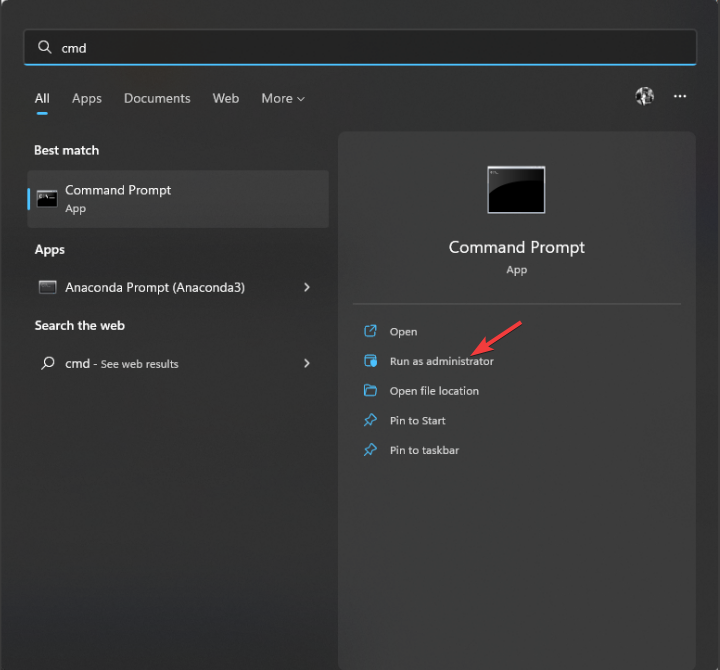
-
Digite o seguinte comando e pressione Enter:
DISM /Online /Enable-Feature /Featurename:NetFX3 /All /LimitAccess /Source:D:sourcessxs
6. Redefinir configuração de rede e limpar o cache DNS
- Pressione a tecla do Windows, digite CMD e clique em Executar como administrador.
-
Digite o seguinte comando para limpar o cache e pressione Enter:
ipconfig /flushdns -
Depois que o cache DNS for limpo, copie e cole o seguinte comando e pressione Enter:
netsh winsock reset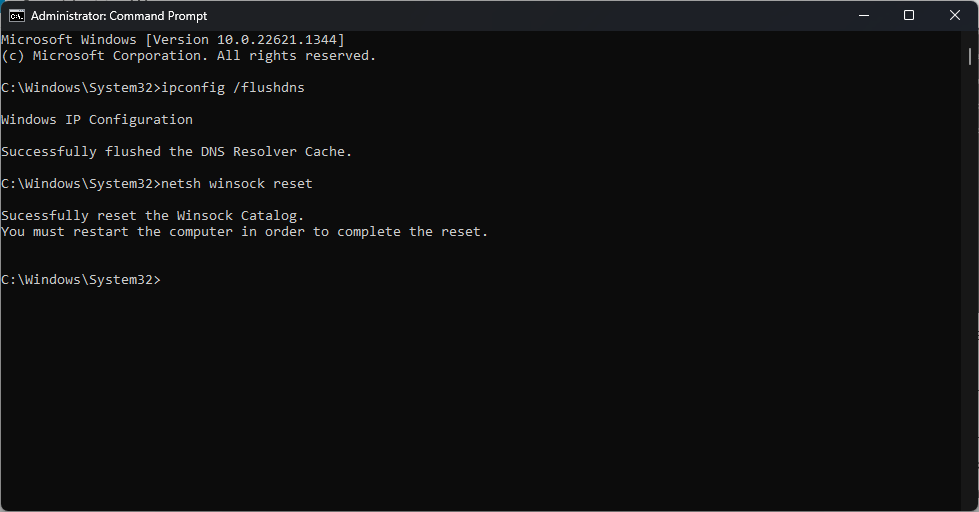
- Reinicie seu computador.
7. Reparar o .NET Framework
-
Vá para a página de reparo do .Net Framework.
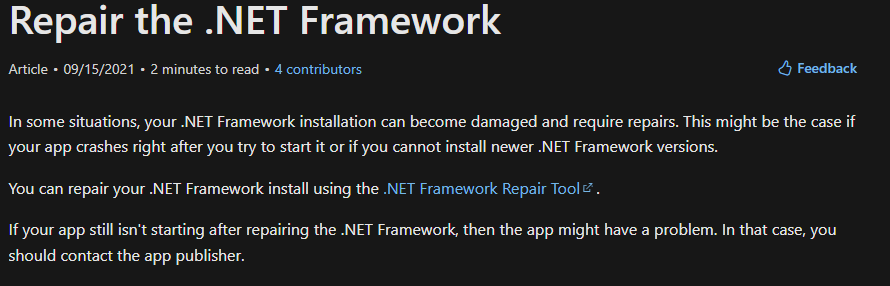
- Clique duas vezes na ferramenta de reparo do .NET Framework para baixar o instalador.
-
Na configuração da ferramenta de reparo do Microsoft .NET Framework, selecione Eu li e aceito os termos da licença, então clique em Próximo.
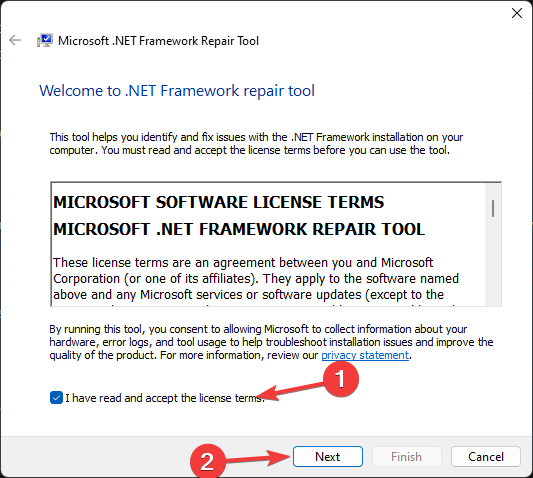
-
Clique em Próximo.
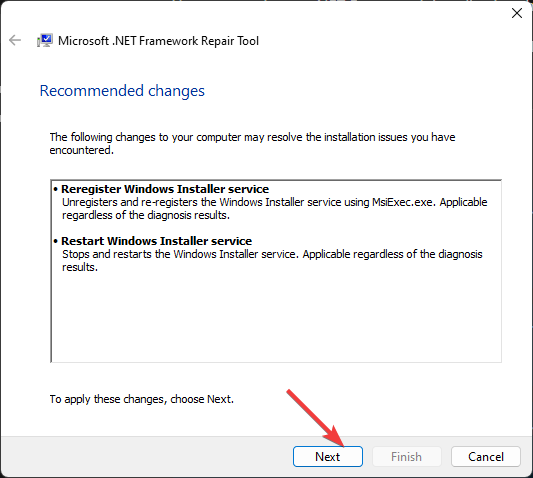
-
Na última tela, clique em Concluir.
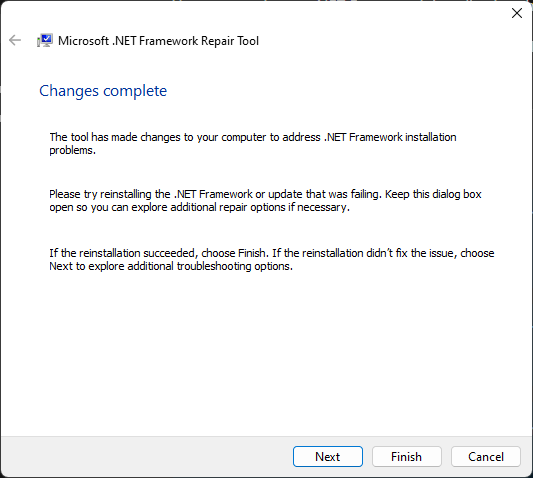
8. Usar o Instalador Offline do DirectX
- Vá para este link para baixar a configuração offline do DirectX.
-
Clique em Baixar.
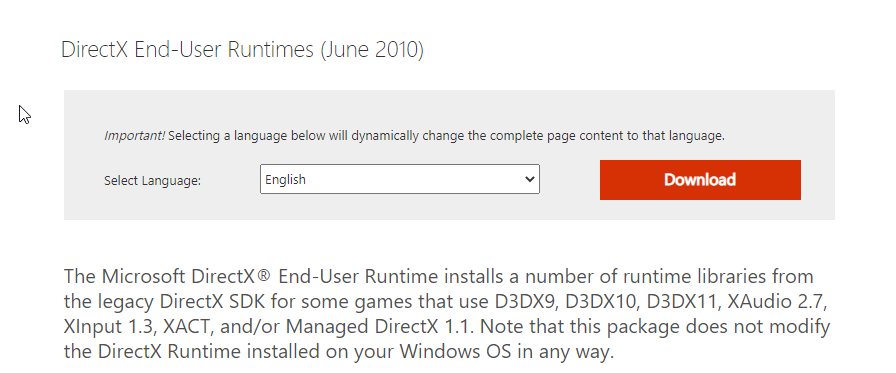
-
Na área de trabalho, clique com o botão direito e escolha Novo, depois clique em Pasta.
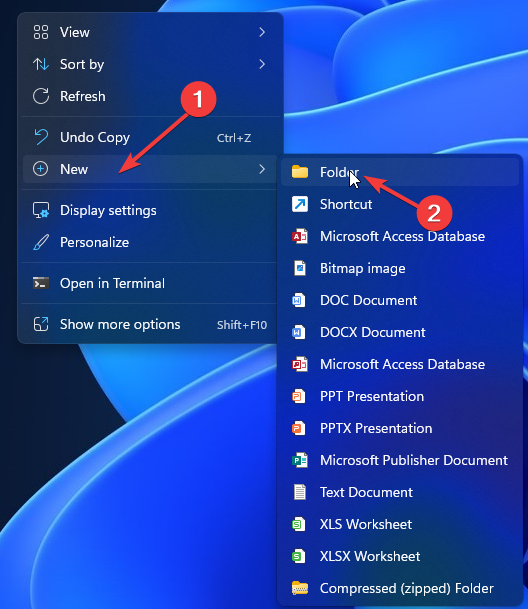
- Renomeie para DirectX.
- Vá para a pasta Downloads e clique duas vezes no arquivo do instalador para executá-lo.
-
Clique em Sim.
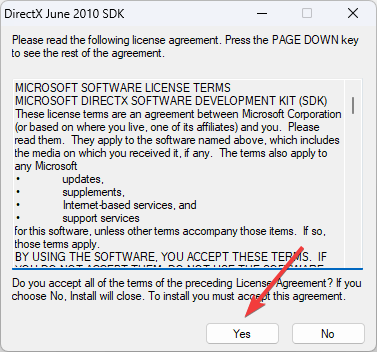
- Clique no botão Procurar para localizar a pasta.
-
Selecione a pasta DirectX que você criou e clique em OK.
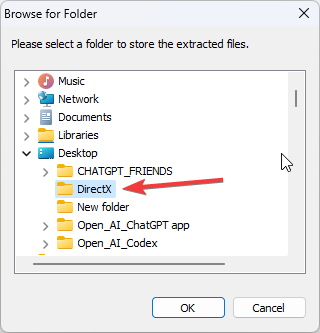
- Clique em OK.
-
Vá para a pasta DirectX, localize, clique com o botão direito em DXSETUP.exe e clique em Executar como administrador.
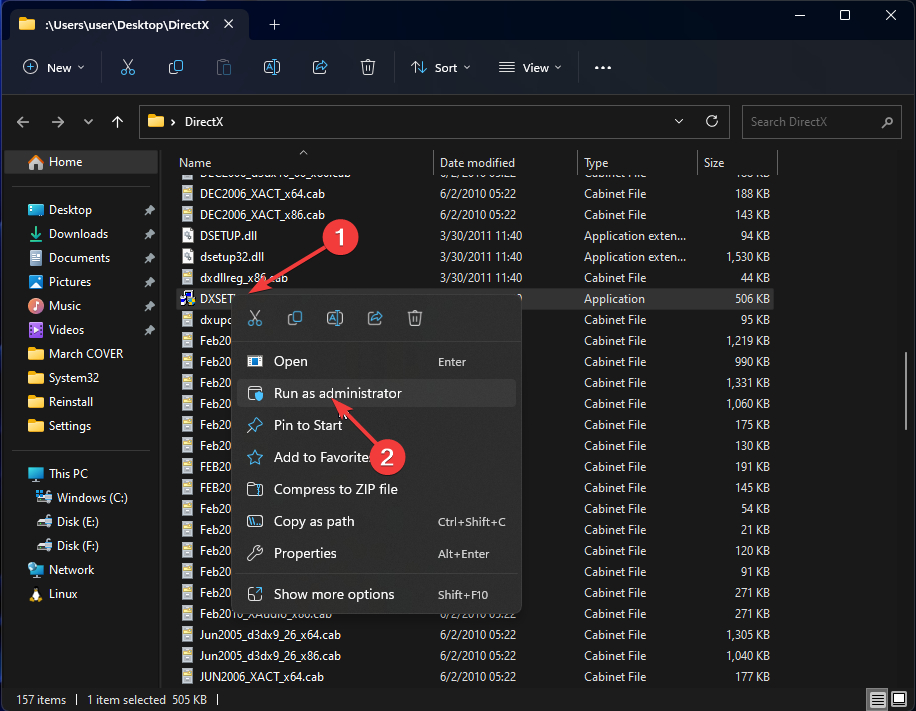
- Siga as instruções na tela para completar o processo.
Então, estes são os métodos que você precisa seguir para corrigir o erro do DirectX: o setup não conseguiu baixar o arquivo. Experimente-os e nos avise o que funcionou para você na seção de comentários abaixo.













